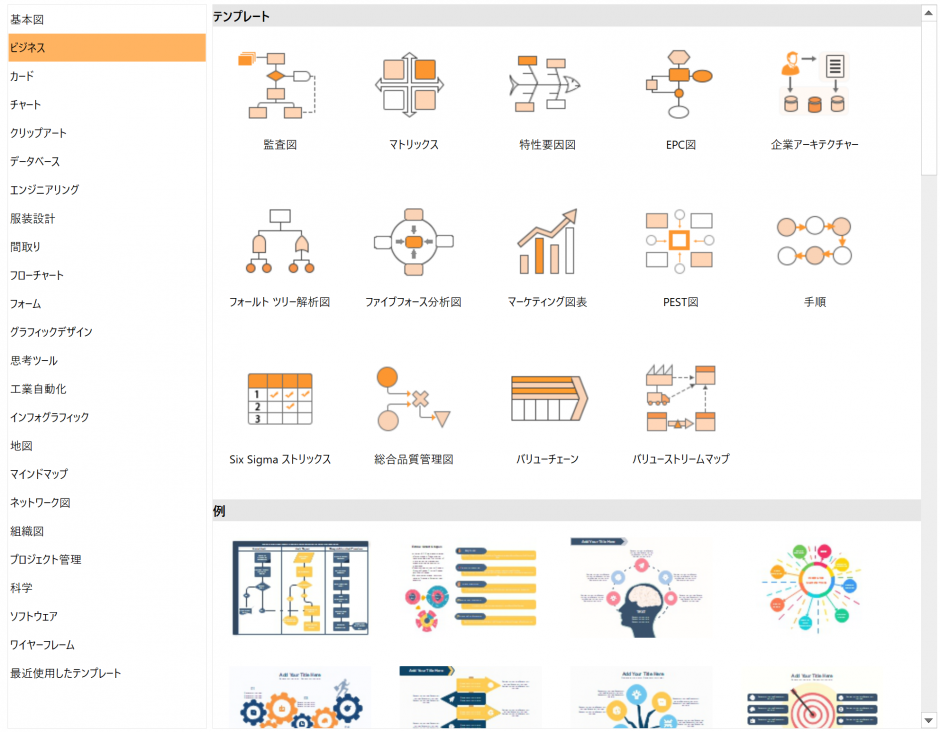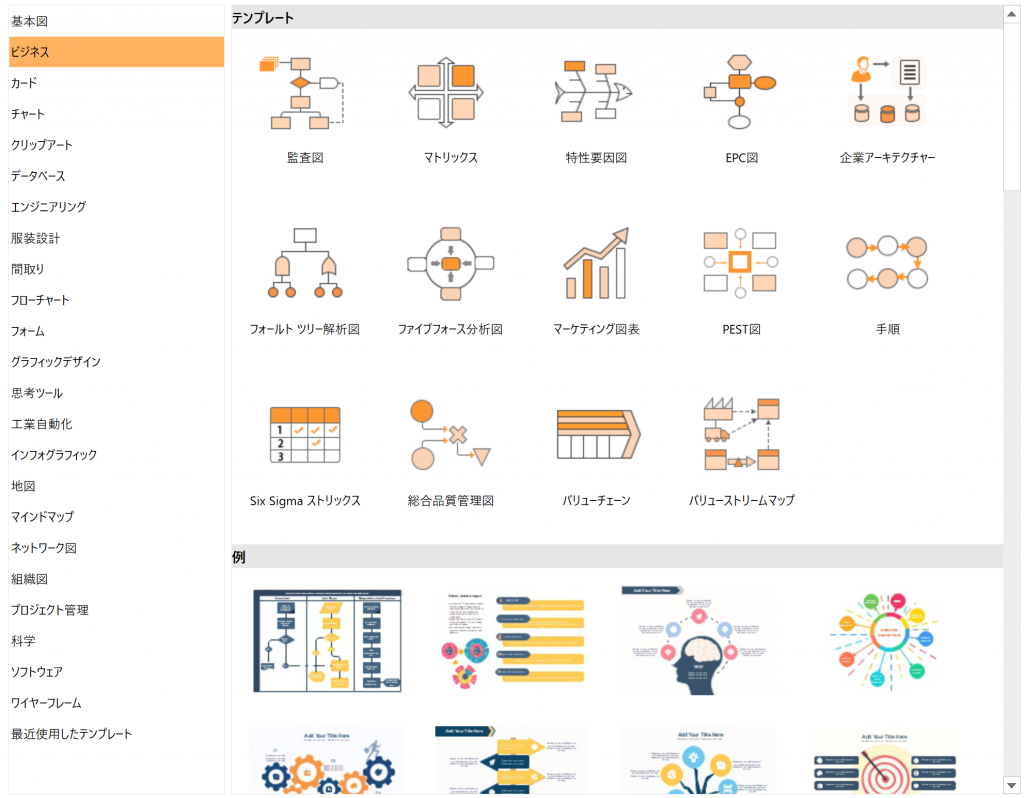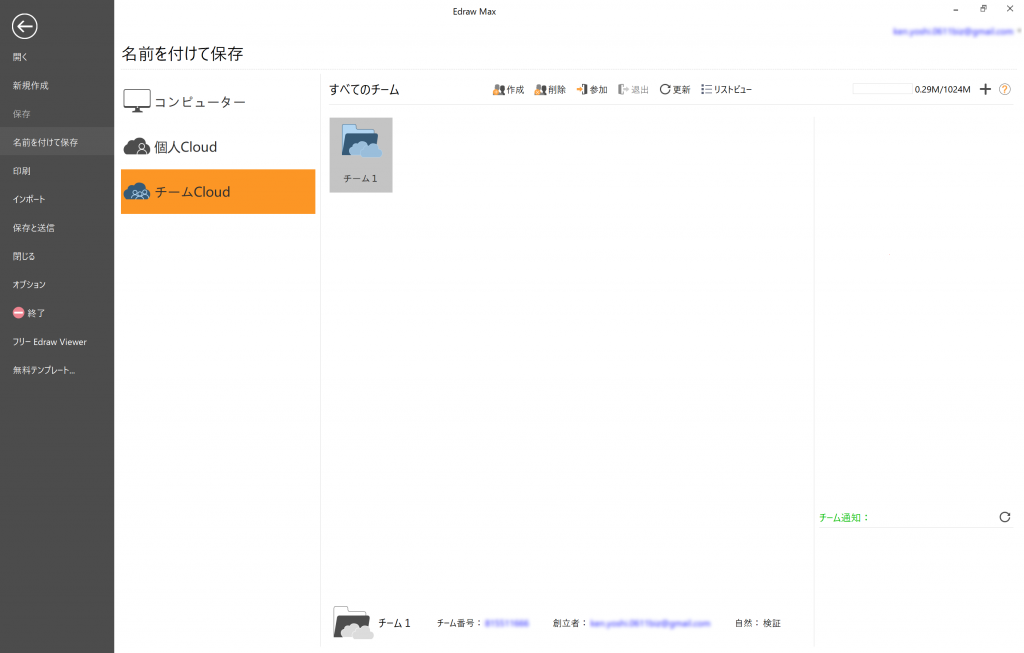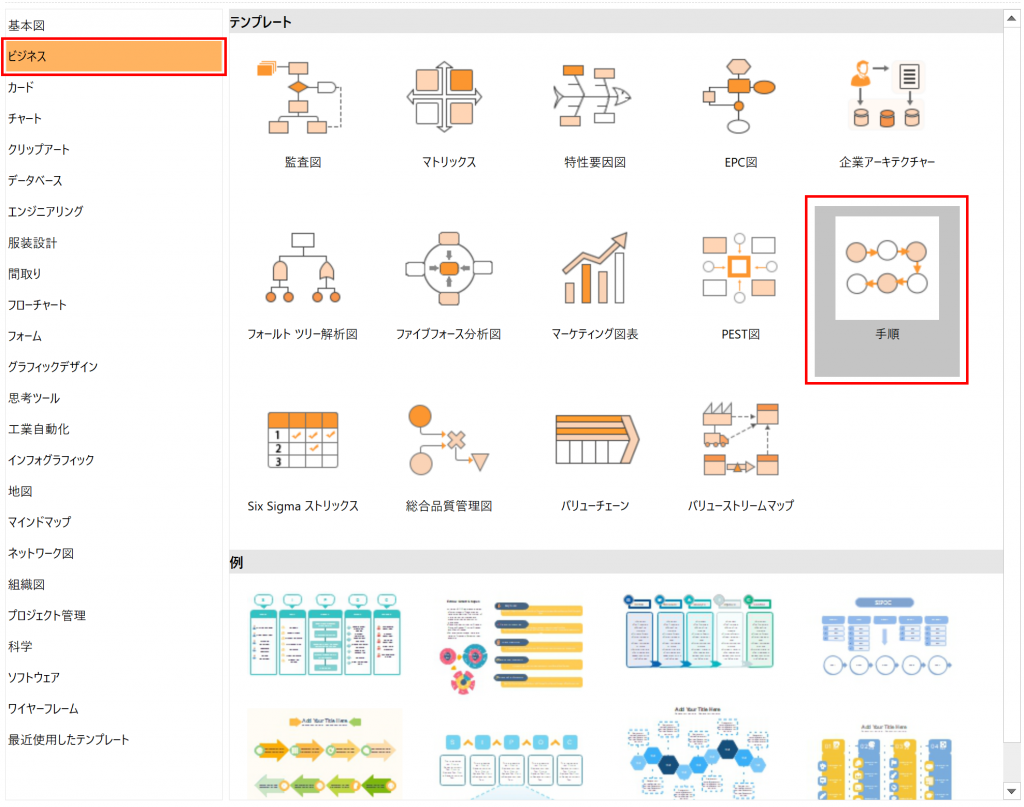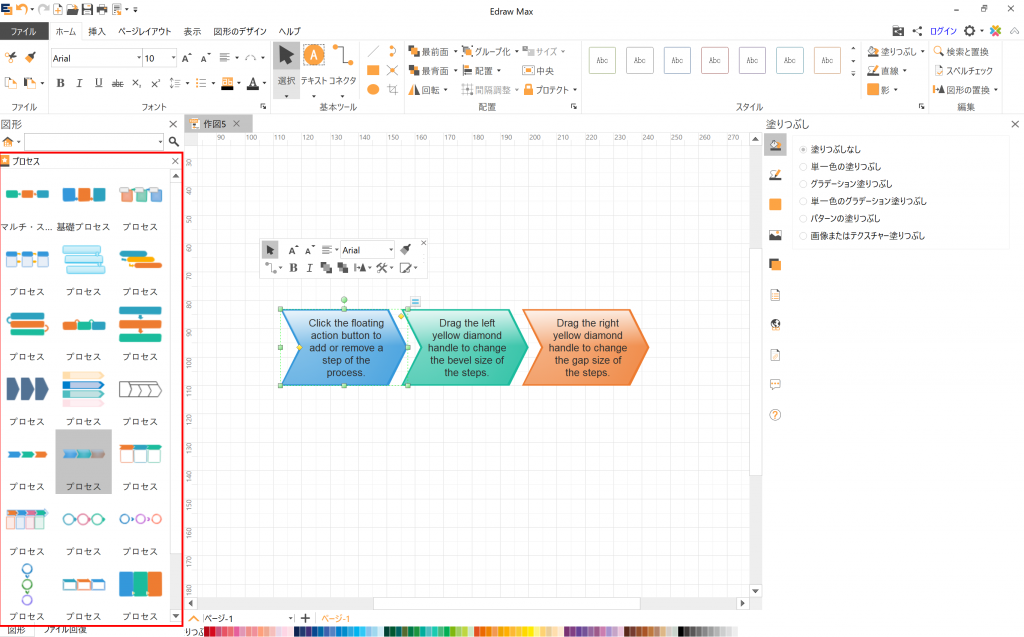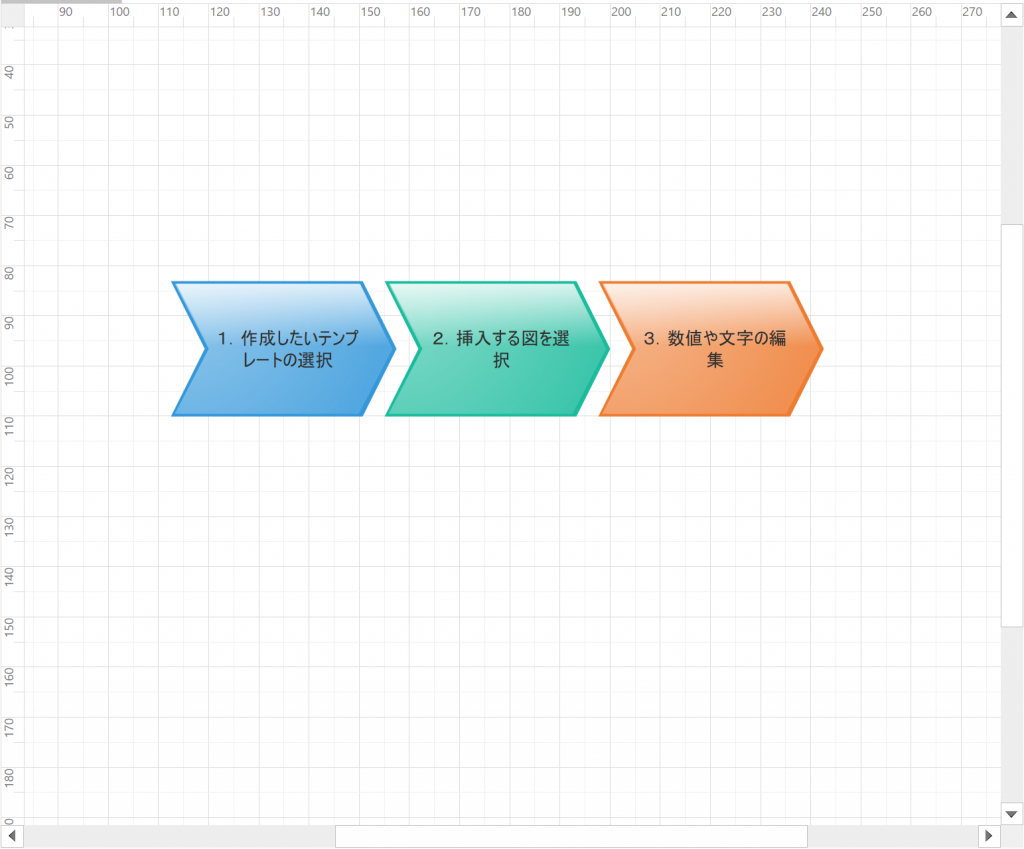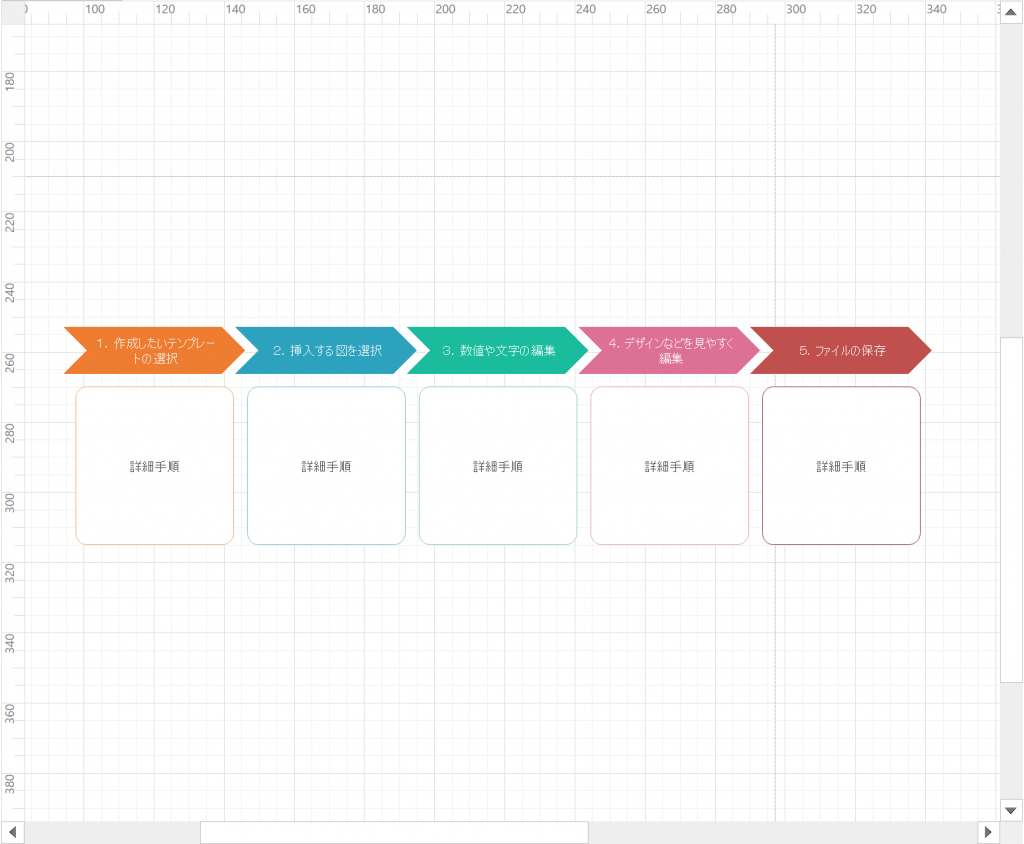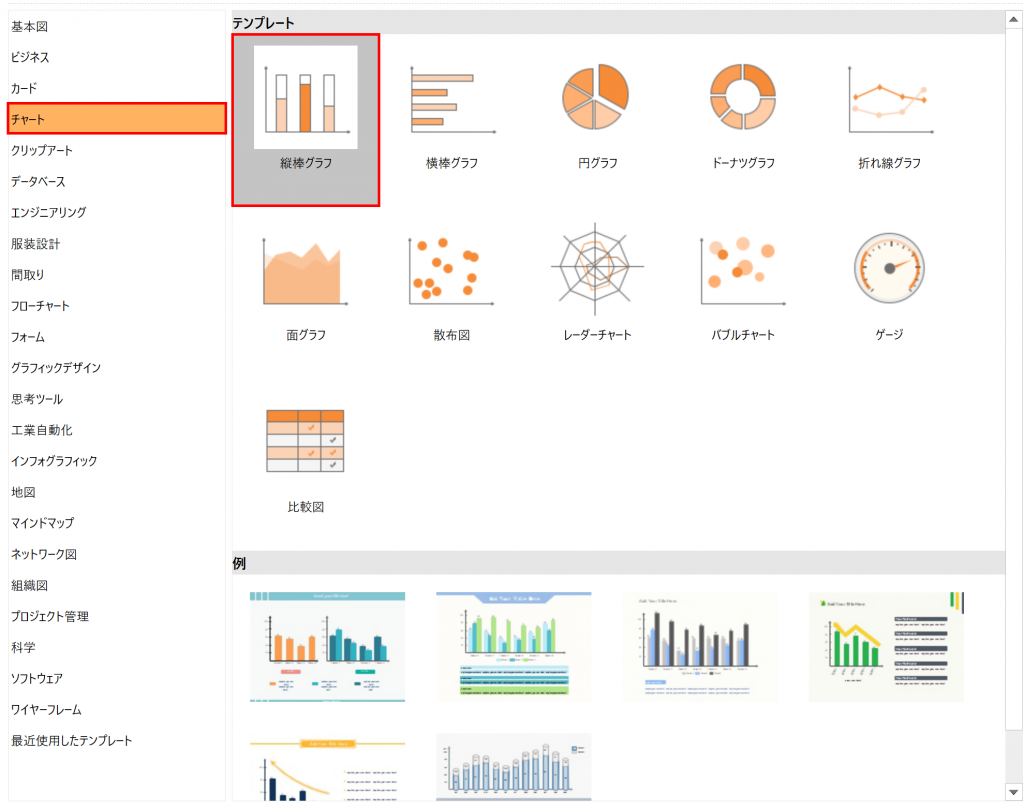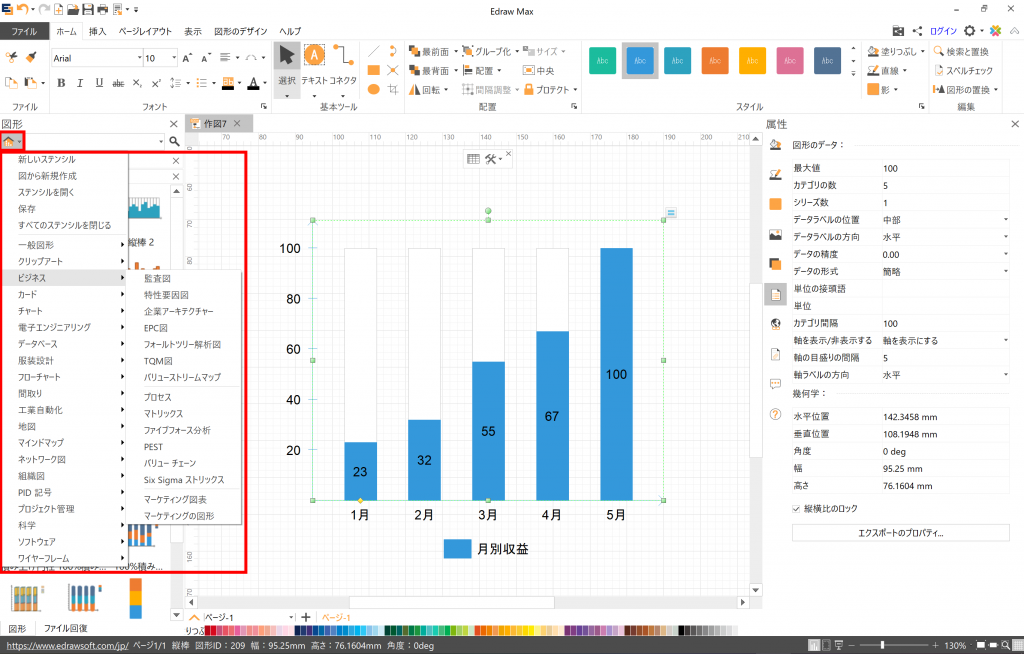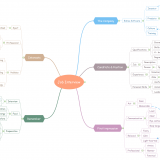図を作成するのって結構時間がかかるから効率化したいんだよな…
もっと簡単に図って作れないのか?
という方に向けて、260種以上ものテンプレートから綺麗な図を簡単に作成することができる上、画像やPower Point、ExcelなどのOfficeツールにも出力ができる使い勝手の良い作図ソフト『Edraw Max
特徴、使い方、プランやどんな図を作ることができるのかを徹底解説します。
本記事は、Wondershare様からソフトウェアをご提供頂き執筆しております。
目次
260種以上のテンプレートから作図できる『Edraw Max』
Edraw Max作図できる種類は260以上ということで、かなり数が多いですね。
マトリックス、マーケティング図表、手順、チャート、名刺などビジネスマンがプレゼン資料などで良く用いるものから、電気回路図、服飾、間取り、ソフトウェア関係などの特定の業種でよく使われるものまで、実に様々な図を作成することができます。
他にも色々と紹介していきますが、主に
- 機能面などの特徴
- 料金プラン
- 使い方と実際に使った感じ
という部分を解説していこうと思います。
先にプランについて軽く触れておくと、Edraw Max
- 画像やPowerPoint、Wordなどで出力する場合は、透かし(ロゴ)が入る
- 無料版の使用期限が設けられている(約10日)
などの制限があります。
無料版を使うことで、
- どういった機能があるのか
- 使い勝手はどうなのか
などを購入前に確認することができるので、実際に購入してから「イメージしていたものと違った…」と言った失敗が無く、安心して購入することができるのが良いですね。
Edraw Maxの特徴
Edraw Max- 260種以上もの無料テンプレートから簡単・綺麗な作図が可能
- 画像、Power Point、Excelなど様々な出力で使い勝手が良い
- チームメンバーとの簡単共有
では、1つ1つ詳しく解説していきましょう。
260種以上もの無料テンプレートから簡単・綺麗な作図が可能
まず1つ目の大きな特徴としては、何といっても豊富なテンプレートですね。
260種類以上もの無料テンプレートから簡単に、かつ、綺麗な作図ができます。
全て解説すると膨大な量になるので、簡単にカテゴリ―だけ紹介したいと思います。
- 基本図
- ビジネス
- カード
- チャート
- クリップアート
- データベース
- エンジニアリング
- 服飾設計
- 間取り
- フローチャート
- フォーム
- グラフィックデザイン
- 思考ツール
- 工業自動化
- インフォグラフィック
- 地図
- マインドマップ
- ネットワーク図
- 組織図
- プロジェクト管理
- 科学
- ソフトウェア
- ワイヤーフレーム
カテゴリーだけでも23個もあるのでなかなかの数です。
【チャート】
棒グラフや円グラフ、折れ線グラフ、比較図などビジネスシーンで資料などによく使うものですね。
【カード】
ビジネスマンに必須な名刺、その他、感謝状、招待状、クリスマス、ハロウィン、年賀状などビジネスから遊びのシーンのものまで色々と揃っていますね。
【その他】
服飾設計、間取り、科学、ソフトウェアなど専門性の高い職種で使う図も作成することができます。
また、マインドマップも作ることができますが、個人的には、同社で開発している『MindMaster
そのため、「マインドマップだけしか使わない!」という方であれば、MindMasterをおすすめしますね。
レビュー記事もあるのでぜひ参考にしてみて下さい。
≫ 関連記事:アイデアや思考の整理に重宝するマインドマップアプリ『MindMaster』
これ以上に細かくどんな作図ができるか知りたいという方は、公式サイトの解説や無料版をダウンロードして確認してみて下さい。
画像、Power Point、Excelなど様々な出力で使い勝手が良い
Edraw Max個人的に使う分には、このファイル形式のままEdraw Maxで、図の編集したり、確認したりできるので十分ですね。
しかし、ビジネスシーンで使うとなった場合、プレゼンや資料などで他の人が確認するというケースも十分あるので、そういった場合には、eddxではちょっと扱いにくいです。
見てもらう側のパソコンにもEdraw Maxをインストールしていないと見れないですからね…
Edraw Maxでは、そういったケースも考えられており、画像、PowerPointなど様々なファイル形式で保存できるようになっています。
メジャーなファイル形式を例に挙げると
- Word
- Excel
- PowerPoint
- 画像(jpeg, png, bmp)
- HTML
などです。
このままパワーポイントで資料を作ったり、画像出力してメールで送ったりと柔軟な使い方ができるので、使い勝手が格段に上がりますね。
チームメンバーとの簡単共有
次に、チームメンバーとのファイル共有ですね。
ビジネスシーンで使う図が多いので、必然的に他の人に確認してもらうという機会も多くなると思います。
そういった方向けに、チームで簡単に共有できる『チームCloud』という機能が重宝しますね。
名前を付けて保存画面
名前を付けて保存をする際に、クラウドに保存するための
- アカウント登録
- チームの作成
を行います。
チームを作成したら、そのフォルダ内に共有したいファイルを保存しましょう。
その後、画面の下にある『チーム番号』を共有したい相手に伝え、チームに招待することで共有することができます。
いちいち、メールなどで保存したファイルを添付して…といったことをしなくて良いので効率的ですね。
Edraw Maxの無料・有料の違い
Edraw Maxの料金プランについて解説します。
また、無料版と有料版で機能面に差があるので、そのあたりも紹介していきます。
料金面について
料金面は、プランと利用状況で異なってきます。
プランは、次の3種類で、それぞれ価格が異なってきます。
- 永久ライセンス(買い切りタイプ)
- ライフタイムプラン(買い切りタイプ)
- サブスクリプション(12カ月)
ずっと使いそうだな…という方は買い切りタイプ。
ちょっといつまで使うか分からないな…という方は、サブスクリプションがおすすめですね。
永久ライセンスとライフタイムプランの違いは、保証・サポートと対応OSの違いです。
【保証・サポート】
永久ライセンス:”3年間“の無料アップグレード保証、メール技術サポート
ライフタイムプラン:”無期限“の無料アップグレード保証、メール技術サポート
【対応OS】
永久ライセンス:Windows, Mac
ライフタイムプラン:Windows, Mac, Linux
あまり、Linuxで使おうという方は少ないかもしれませんが、選択肢が増えるのは良いですね。
また、利用状況でも料金が異なってきます。
利用状況は次の3つですね。
- 個人向け
- ビジネス向け
- 学生・教職員向け
どういう人が利用するかによって若干価格が変わってきますね。
機能面について
機能面については、
- 無料版
- 有料版
の2つで違いがあります。
無料版の場合は、大きく次の2つの制約があります
- 10日間の試用期間付き
- 画像、PowerPoint、Wordなどで保存する場合、透かし(ロゴ)が入る
試用期限が設けられているので、それまでに使用感や機能面は確認して、購入するかどうか検討しておきたいところですね。
Edraw Maxの使い方
では、実際に何か作図して、どのような感じの使用感なのか解説してきます。
今回は、数あるテンプレートの中でもビジネスシーンで登場する機会の多い
- 手順
- 縦棒グラフ
を実際に作図ソフトで作成していきます。
Edraw Maxで「手順」を作成
まずは、手順の図を作成していきます。
手順という図は、物事を進める順番を1.2.3.4.…という具合に表す図です。
ビジネスシーンにおいては、色々な仕事を進めていくための手順がありますよね。
その手順をマニュアル等で作成する際に、役立つ図かなと思います。
新規作成画面
赤枠があるように、[ビジネス] カテゴリーの [手順] で作成します。
作図画面1
左の [プロセス] 欄から追加したい図を選択します。
作図画面2
図にカーソルを合わせると「=」マークが出てくるので、ここから矢印の追加や削除を行うことができます。
簡単に手順だけを述べたい場合は、1つ目の画像のように、小さい図が良いでしょう。
また、簡単な手順+詳しい手順を捕捉で付けたい場合は、2枚目の画像のように、別でテキスト入力できるボックス付きの大きめの図が良いでしょう。
作図画面3
他にも色々な編集を加えることができます。
例えば、
- 図を回転させたり、
- 矢印の大きさを変更したり
- 矢印と矢印の間隔を変更したり
- 他の図と繋げたり
- 色やフォントを変更したり
などなど。
図の種類も多く、レイアウトも色々と変更できるので、大体思い通りの図にすることができますね。
Edraw Maxで「縦棒グラフ」を作成
次は、縦棒グラフを作成していきます。
縦棒グラフは、ビジネスシーンの資料作成をする際に、よく使うと思います。
視覚的に分かりやすく数字を伝える際に、縦棒グラフなどのグラフ、チャートは役立ちますからね。
新規作成画面
赤枠があるように、[チャート] カテゴリーの [縦棒グラフ] で作成します。
作図画面1
左の [縦棒] 欄から追加したい図を選択します。
縦棒グラフと一言で言っても、色々な種類があります。
- 画像のようにノーマルな縦棒グラフ
- 一括りの中に複数の棒がある集合縦棒グラフ
- 複数の数値を積み上げて、区分ごとの数字と合計の数値を確認できる積み上げ縦棒グラフ
などなど。
表示させたいデータによって柔軟に使い分ける必要がありますね。
数値部分をクリックすれば、数値を編集できます。
変更後のグラフは、勝手に調整してくれるので非常に簡単ですね。
作図画面2
レイアウトも簡単に変更することができます。
画像のように、レイアウトを変更できるメニューがあります。
そこには、色々なパターンが用意されているので、1つ1つ細かく設定するのが面倒だなと思う方は、こちらを使って手っ取り早く調整することが可能。
とは言え、レイアウトによっては、薄めの背景色+白文字で文字が見えづらくなる場合もあるので、そういう場合は、文字色や太字などフォントを変更する必要がありそうですね。
一通り例として、「手順」「縦棒グラフ」の作図を解説しました。
基本的に、
- 図を選んで
- 数値やテキストの変更
- お好みでレイアウトを変更
という感じですね。
また、新規作成時に図のタイプを選びますが、そのタイプ以外の図も選択することができます。
例えば、新規作成時に「手順」テンプレートを選択しても、「縦棒グラフ」を追加することが可能なので、色々なタイプの図を一緒に追加することができます。
左のホーム(家)マークを押すと色々なタイプの項目が表示されるので、ここから選ぶことができます。
これで、「手順」を説明しつつ、「縦棒グラフ」を表示するというような複数の図を使うことができます。
いかがでしょうか。
何となく作図のイメージは持って頂けたかなと思いますが、実際に自分で使ってみたいという方は、無料版
まとめ:簡単で綺麗に作図できるソフト『Edraw Max』
260種以上ものテンプレートから綺麗な図を簡単に作成することができる作図ソフト『Edraw Max
画像やPower Point、ExcelなどのOfficeツールにも出力ができ、チームでの共有も簡単にできる使い勝手の良い作図ソフトです。
再度おさらいすると主な機能は、次の3つです。
- 260種以上もの無料テンプレートから簡単・綺麗な作図が可能
- 画像、Power Point、Excelなど様々な出力で使い勝手が良い
- チームメンバーとの簡単共有
基本的に有料版になってしまいますが、ひとまず無料版を使って、
- どういった機能があるのか
- 使い勝手はどうなのか
などを確認してみるのが良いですね。
実際に購入してから「イメージしていたものと違った…」と言った失敗が無く、安心して購入することができるのでおすすめです。
ビジネスシーンでよく登場する棒グラフや円グラフ、折れ線グラフ、比較図などの基本的な作図はもちろんのこと、服飾設計、間取り、科学、ソフトウェアなど専門性の高い職種で使うテンプレートもあるので、非常に幅広い作図が可能となっています。